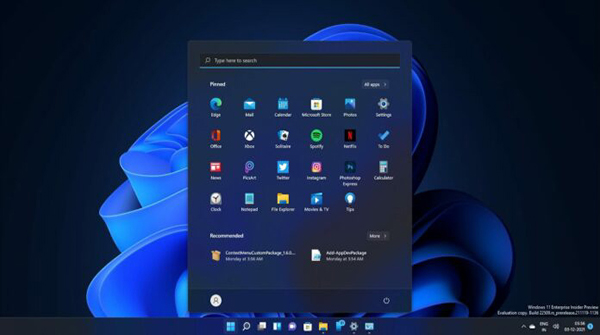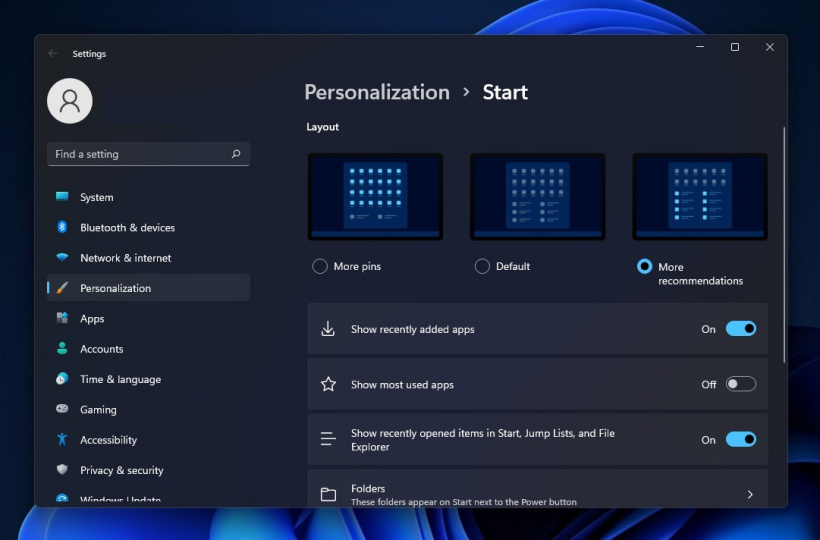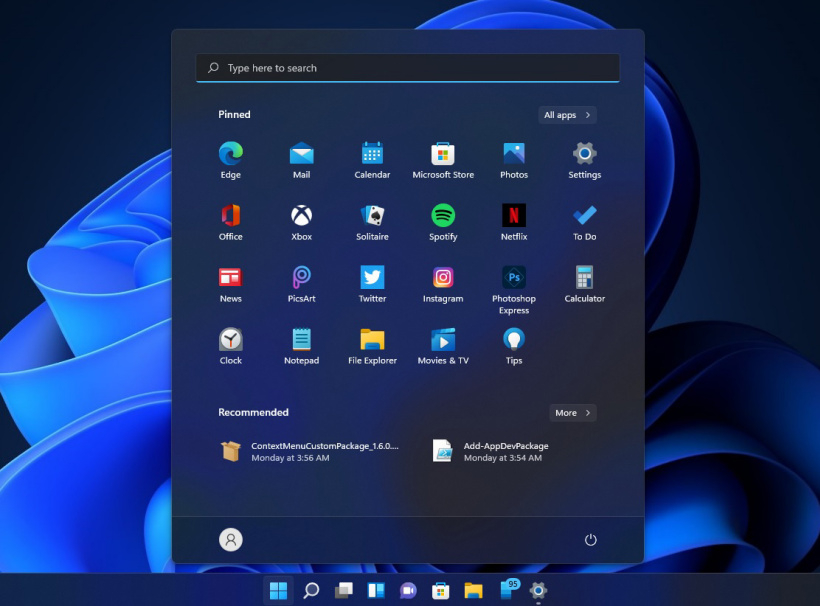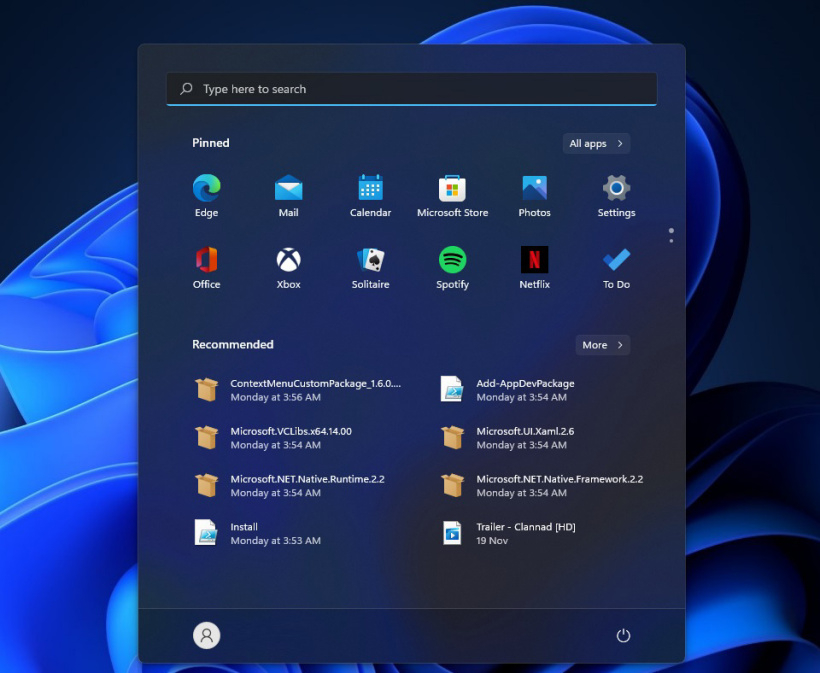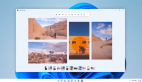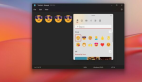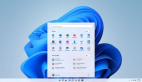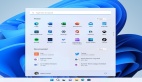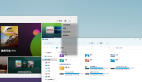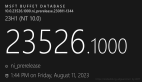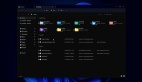IT之家 12 月 3 日消息,据 Windows Latest 报道,当你升级到 Windows 11 时,你会立即注意到两个主要变化。 首先,“开始”菜单在任务栏中现在是居中对齐,而不是左对齐。第二,也是最明显的变化是,Windows 11 操作系统已经完全取消了 Windows 8 时代的动态磁贴。
闪亮的动态磁贴已被一个类似移动启动器的面板所取代。“开始”菜单现在有两个部分:应用和推荐。应用程序出现在一个列表中,而且该菜单完全不能被定制。你只能重新排列应用程序和取消固定它们。
值得庆幸的是,微软意识到了 Windows 11“开始”菜单的局限性,其正在努力开发定制化选项。新的 Windows 11 Build 22509 中的定制选项将允许用户在“开始”菜单中显示更多的应用程序或推荐内容,这些变化将作为 2022 年秋季到来的下一个重大更新的一部分。
要想定制“开始”菜单,只需右击“开始”菜单上的任何地方,选择设置选项,打开设置应用程序。
正如你在截图中所看到的,微软已经添加了新的选项来改变“开始”菜单默认布局。你现在可以在菜单中拥有更多的应用图标或更多的推荐。
根据反馈中心的帖子,相当多的用户对新的“推荐”并不感冒,因为它在“开始”菜单中创造一个空的空间。
它还会重复已经固定在“开始”菜单上的项目。如果你只想坚持使用应用程序固定,只需在设置中选择“更多固定”选项。
如果你喜欢“推荐”而不是固定的应用程序,只需选择第三个选项,就可以有更多推荐。如果你编辑了很多文件,并希望在“开始”菜单上看到这些活动,这可能很有帮助。
IT之家获悉,除了“开始”菜单的定制功能外,微软还修复了“开始”菜单的错误 Bug。例如,一个 Bug 已经被修复,当系统缩放设置为 125% 时,“开始”菜单、搜索、任务视图、小组件和聊天图标显得很大。
同样,另一个 Bug 是,在“开始”菜单中选择“应用程序设置”选项会打开不正确的设置窗口。微软现在已经改变了打开 ms-settings:appsfeatures 的快捷方式。此前,同样的链接打开的是已安装的应用程序列表。
微软还在努力改进任务栏,但仍然缺少拖放支持和调整“开始”菜单大小的能力。